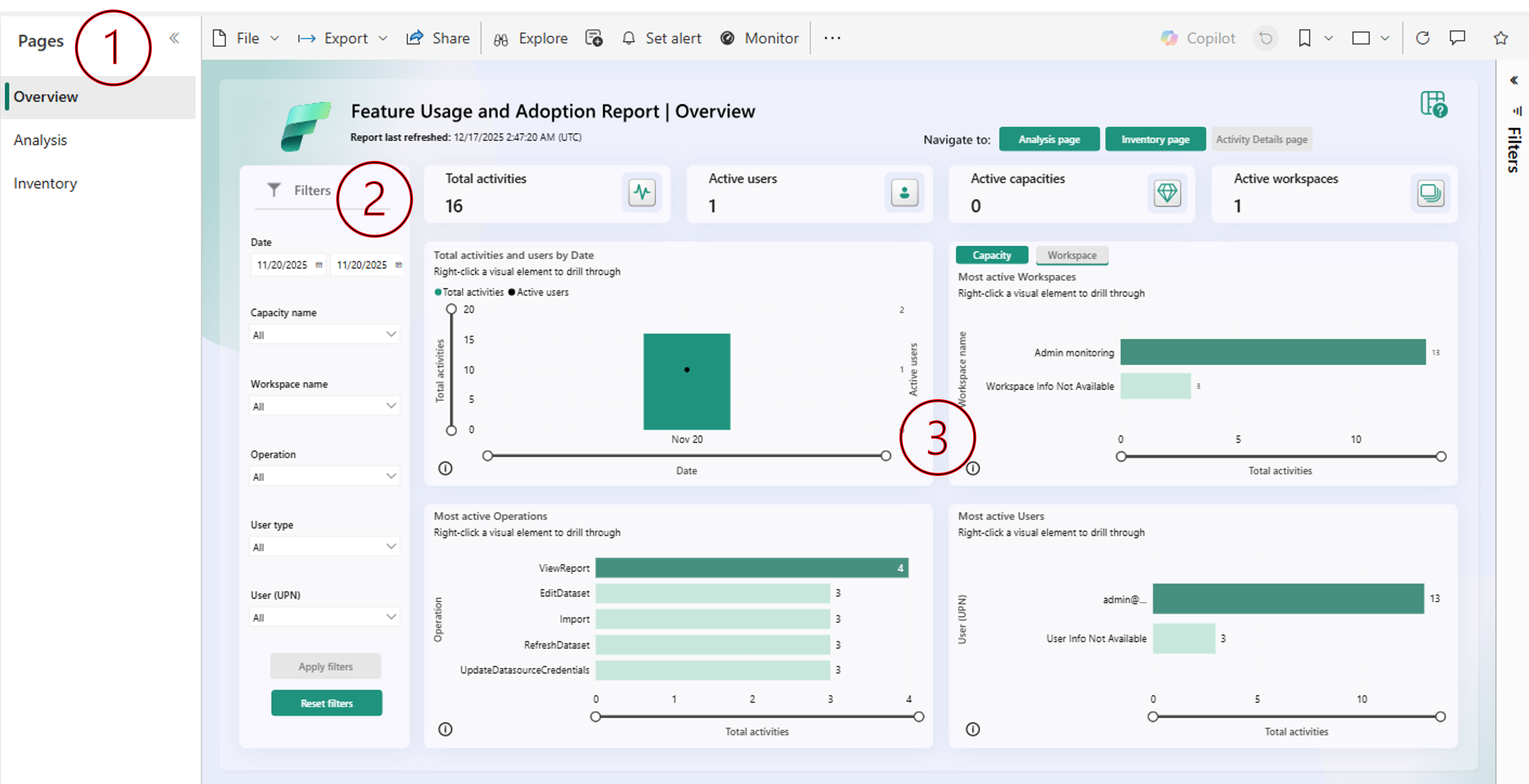Notitie
Voor toegang tot deze pagina is autorisatie vereist. U kunt proberen u aan te melden of mappen te wijzigen.
Voor toegang tot deze pagina is autorisatie vereist. U kunt proberen om mappen te wijzigen.
Het rapport Functiegebruik en Acceptatie is bedoeld voor beheerders die willen weten hoe infrastructuurfuncties in de hele organisatie worden gebruikt. Als beheerder kunnen de rapportinzichten u helpen uw Fabric-tenant te beheren en zo nodig actie te ondernemen.
U kunt het rapport openen vanuit de werkruimte Beheerbewaking . Als u toegang wilt krijgen tot de werkruimte, moet u een Fabric-beheerder zijn.
U kunt ook een beheerder het rapport of het semantische model rechtstreeks met u laten delen. Met samenstellingsmachtigingen voor het semantische model kunnen gebruikers een aangepast rapport ontwerpen dat afhankelijk is van dezelfde onderliggende gegevens.
Navigatie
Het rapport is ontworpen voor beheerders om Fabric-activiteiten op verschillende manieren te analyseren. U kunt activiteitsgegevens filteren op alle pagina's met behulp van de slicer voor het datumbereik om u te richten op een specifieke periode binnen de afgelopen 30 dagen. Daarnaast kunt u met het filterdeelvenster uw analyse verfijnen op basis van capaciteit, gebruiker, itemgerelateerde informatie en andere activiteitskenmerken.
In de volgende afbeelding ziet u een voorbeeldindeling. Uw weergave verschilt op basis van activiteit in uw tenant.
Het rapport bestaat uit de volgende hoofdsecties:
- Pagina's : navigeren tussen rapportpagina's met behulp van deze sectie. U kunt ook de tabbladen in de rechterbovenhoek van het rapport gebruiken om te schakelen tussen rapportpagina's en detailpagina's.
- Filters : geef datumbereiken op en pas filters toe om fabric-activiteit te analyseren op basis van verschillende kenmerken.
- Rapportgegevens en visuals - Analyseren van de Fabric-activiteit binnen uw organisatie. Klik met de rechtermuisknop op visuele elementen en selecteer Analyseren om naar detailpagina's te navigeren voor diepere inzichten.
Zie de volgende secties voor gedetailleerde informatie en voorbeelden van het gebruik van elke rapportpagina.
Rapportpagina's
Het rapport bestaat uit vijf pagina's:
Overzicht - biedt een algemeen overzicht van Fabric-activiteiten in de hele organisatie. Deze pagina is een van de belangrijkste toegangspunten voor het rapport.
Analyse : visualiseert de activiteit in verschillende activiteitsdimensies.
Activiteitsdetails : geef deze pagina weer door te zoomen vanaf de overzichts- of analysepagina's. Er wordt gedetailleerde informatie weergegeven over specifieke activiteitsscenario's.
Inventaris : geeft een lijst weer van alle Fabric-items in uw tenant.
Pagina Itemdetails - Deze pagina weergeven door te zoomen vanaf de pagina Inventaris. Er wordt gedetailleerde informatie weergegeven over specifieke scenario's voor voorraadgebruik.
Overzichtspagina
Op de overzichtspagina kunt u het volgende identificeren:
Dagelijkse activiteiten en gebruikerstrends
De meest actieve capaciteiten en werkruimten
Activiteiten in uw organisatie door de meeste of minst actieve gebruikers
Voorbeeld
In een grote retailorganisatie kunt u de pagina Overzicht gebruiken om te controleren welke capaciteiten het meest zijn gebruikt in een bepaalde maand. U gebruikt de slicer voor het datumbereik om te filteren op de maand december. U ziet dat de verkoop- en marketingcapaciteit bijna 1000 activiteiten had, terwijl andere capaciteiten minder dan 200 waren. Als u wilt weten waarom, gaat u vervolgens naar de pagina Analyse .
Analysepagina
Op de pagina Analyse kunt u het volgende bekijken:
Een dagelijks aantal activiteiten en gebruikers op datum
Een ontledingsstructuur voor diepte-analyse van activiteit met behulp van dimensies zoals bewerking, capaciteit, gebruiker en meer.
Voorbeeld
Als u doorgaat met het voorbeeld op de pagina Overzicht , gebruikt u de pagina Analyse om te onderzoeken waarom de capaciteit verkoop en marketing meer activiteit had dan alle andere capaciteiten. De uitgevouwen structuur toont de populairste activiteit op de capaciteit Verkoop en Marketing was ViewReport, waarmee het weergeven van een Power BI-rapport wordt aangegeven. Vervolgens zoomt u in op de pagina Activiteitsgegevens om te bepalen welke rapporten die maand het vaakst zijn bekeken op de capaciteit verkoop en marketing .
Navigeer naar de Activiteitsdetails pagina:
Klik met de rechtermuisknop op het visuele element (zoals de naam van de bewerking) waarvan u wilt doorklikken.
Selecteer Doorgaand Zoeken.
Selecteer Activiteitsgegevens.
Pagina Details van activiteit
Op de pagina Details van activiteit ziet u gedetailleerde informatie over specifieke activiteitenscenario's. Gebruikers kunnen deze pagina openen door te zoomen vanaf de overzichts - of analysepagina's om de volgende activiteitsgegevens weer te geven:
Aanmaaktijd : de tijd waarop de activiteit is geregistreerd
Capaciteitsnaam : de naam van de capaciteit waarop de activiteit heeft plaatsgevonden
Capaciteits-id : de id van de capaciteit waarop de activiteit heeft plaatsgevonden
Werkruimtenaam : de naam van de werkruimte waarin de activiteit heeft plaatsgevonden
Werkruimte-id : de id van de werkruimte waarin de activiteit heeft plaatsgevonden
User (UPN) - De gebruikers-principalnaam van de gebruiker die de activiteit uitvoerde
Bewerking : de formele naam van de bewerking
Totaal van activiteiten - Het aantal keren dat de activiteit plaatsvond
Voorbeeld
Op de pagina Analyse zoomt u in op veelgebruikte ViewReport-acties voor de capaciteit verkoop en marketing in december. Met behulp van informatie op de pagina Details van activiteit ontdekt u dat een nieuw rapport met de titel 'Niet-gesloten deals' vaak bekeken is, wat nader onderzoek uitlokt om de relevantie van het rapport voor de verkoopstrategie van uw organisatie te begrijpen.
Inventarispagina
Op de pagina Inventaris worden alle items in uw Fabric-tenant weergegeven en hoe ze worden gebruikt. U kunt de pagina Inventaris filteren op:
Itemtype : inclusief rapporten, dashboards, lakehouses, notitieblokken en meer
Werkruimtenaam : de naam van de werkruimte waarin de items zich bevinden
Activiteitsstatus - Geeft aan of het item onlangs is gebruikt
- Actief : ten minste één controlelogboekactiviteit is gegenereerd met betrekking tot het item in de afgelopen 30 dagen
- Inactief : er is geen controlelogboekactiviteit gegenereerd met betrekking tot het item in de afgelopen 30 dagen
Voorbeeld
De pagina Inventaris bevat ook een visualisatie met een decompositieboom om de inventaris op te delen volgens verschillende factoren, zoals capaciteit, gebruiker, werkruimte en meer. U kunt de uitgevouwen structuur gebruiken om items op activiteitsstatus op te delen; U kunt bijvoorbeeld alle inactieve items weergeven op itemnaam, zodat u kunt bepalen of een van deze items kan worden verwijderd.
Pagina Itemgegevens
Op de pagina Itemdetails ziet u informatie met betrekking tot specifieke scenario's voor voorraadgebruik.
Gebruikers kunnen naar de pagina Itemdetails navigeren door te zoomen vanaf de pagina Inventaris . Als u wilt inzoomen, klikt u met de rechtermuisknop op een visueel element (zoals Itemtype) en selecteert u vervolgens de pagina Itemdetails in het menu Inzoomen .
Nadat u doorgeboord hebt, ziet u de volgende informatie voor de geselecteerde itemtypen:
Capaciteits-id : de id van de capaciteit waarop het item wordt gehost
Werkruimte-id : de id van de werkruimte waarin het item zich bevindt
Werkruimtenaam : de naam van de werkruimte waarin het item zich bevindt
Item-id : de unieke id van het item
Itemnaam - De weergavenaam van het item
Itemtype : het type item, zoals rapport, gegevensset, app, enzovoort
Gewijzigd door - De id van de gebruiker die het item voor het laatst heeft gewijzigd
activiteitsstatus - De status van een item of het nu actief of inactief is op basis van recente activiteit
Items - Het totale aantal items
Metingen
De volgende metingen worden gebruikt in visuals in het hele rapport en zijn ook beschikbaar in het semantische model.
Metingsberekeningen houden rekening met filtercontext. Meetwaarden veranderen dus wanneer u filters toepast of andere visuals gebruikt.
| Naam van meting | Beschrijving |
|---|---|
| Actieve capaciteiten | Het aantal capaciteiten met controleactiviteit. |
| Actieve gebruikers | Het aantal gebruikers dat controleactiviteit heeft gegenereerd. |
| Actieve werkruimten | Het aantal werkruimten met controleactiviteit. |
| Activiteiten | Het aantal gegenereerde controleactiviteiten. |
| Artikelen | Het aantal weergegeven items. |
| Totale activiteiten | Het aantal gegenereerde controleactiviteiten. Weergegeven als 0 wanneer er geen controlegegevens worden geretourneerd; uitsluitend gebruikt in kaartvisualisaties. |
| Totaal aantal items | Het aantal weergegeven items. Wordt weergegeven als 0 wanneer er geen items worden geretourneerd; uitsluitend gebruikt in kaartvisuals. |
Overwegingen en beperkingen
In deze sectie vindt u de overwegingen en beperkingen van het rapport.
Weergeven
Door de zoomschuifregelaar op een datumtrendvisual te beperken tot één dag, wordt een misleidend tijdsbereik weergegeven, omdat activiteiten worden samengevoegd per dag en niet op tijd.
Als u het volgende niveau in de hiërarchieoptie op de visual Meest actieve capaciteiten gebruikt, wordt de titel van de dynamische visual niet bijgewerkt.
Items met dezelfde naam of items die zijn verwijderd en opnieuw gemaakt met dezelfde naam, kunnen overeenkomen met één item in bepaalde visuals. Als u het totale aantal unieke items wilt tellen, gebruikt u item-id's of de meting Totaalitems .
Info Niet beschikbaar vertegenwoordigt gegevens die niet beschikbaar zijn. Gegevens zijn mogelijk niet beschikbaar wanneer een controlegebeurtenis geen volledige informatie heeft of wanneer deze informatie niet van toepassing is op de gebeurtenis.
Het rapport bewaart gegevens gedurende 28 dagen, inclusief de activiteiten en metagegevens van verwijderde capaciteiten, werkruimten en andere items.
Werkruimten die zijn verwijderd en een verlengde retentieperiode hebben, verschijnen na 28 dagen niet meer in het rapport. Ze kunnen worden weergegeven in de beheerportal totdat ze definitief worden verwijderd.
Items die binnen een periode van 24 uur zijn gemaakt en verwijderd, kunnen onvolledige gegevens bevatten.
Pro en Premium per gebruiker (PPU)
Semantische modellen in PPU-werkruimten (Pro en Premium Per User ) worden gehost op interne logische capaciteiten. Het gebruik van deze capaciteiten is te zien in dit rapport.
Pro- - verschijnt als gereserveerde capaciteit voor Pro-werkruimten met de capaciteits-SKU-waarde Pro-.
PPU - wordt weergegeven als gereserveerde capaciteit voor Premium per gebruiker werkruimten met de capaciteits-SKU waarde PPU.
Berekeningslogica
- Alle Mijn werkruimten worden meegeteld als afzonderlijke records als onderdeel van de Actieve werkruimten meting.
Modelbeperkingen
- Het semantische model is alleen voor lezen en kan niet worden gebruikt met Fabric data-agenten.